7 Beste Dual / Multiple -Monitor -Tools für Windows Computer
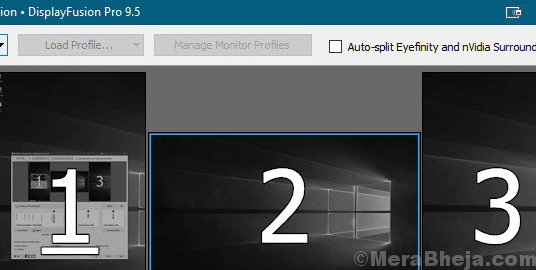
- 4321
- 752
- Lana Saumweber
Es ist großartig, zwei Monitore gleichzeitig verwenden zu können. Es erweitert nicht nur Ihre Windows -Desktop -Ansicht, sondern erleichtert Ihnen auch viele Aufgaben. Unabhängig davon, ob Sie sich darin, Animation oder in einem anderen Bereich befinden.
Dieses Setup hilft Ihnen dabei, gleichzeitig mit verschiedenen Programmen im Vollbildmodus zu arbeiten. Es ist, als würden zwei Video -Displays für diejenigen, die eine erweiterte Ansicht haben möchten, miteinander verbunden sein. Der Nachteil ist jedoch, dass es nicht viele Einstellungen zum Konfigurieren von mehr als einem Monitor -Setup gibt. Ein weiterer Nachteil ist, dass in Windows 7 keine Taskleiste auf der zweiten visuellen Anzeige vorhanden ist. Tatsächlich müssen Sie buchstäblich mit den verschiedenen Funktionen zu kämpfen haben, z.
Wie können Sie diese Situationen angehen?? Der beste Weg, um diese Herausforderungen zu überwinden, besteht darin, eine Dual-Monitor-Software unter Windows zu verwenden. Sie helfen Ihnen in vielerlei Hinsicht, wie das Dehnen der Taskleiste über alle hinzugefügten Displays, zusätzliche Titelbalkenoptionen einzufügen und mehr.
Hier finden Sie eine kurze Liste einiger der besten Doppelmonitor-Tools, die nicht nur zusätzliche Funktionen bieten, sondern auch taschenfreundlich sein können.
Inhaltsverzeichnis
- Dual Monitor -Tools
- Tatsächliche Mehrfachmonitore
- DisplayFusion Pro
- Ultramon
- Multimon Taskbar Pro 3.5
- Zbar
- Murgeemon
Dual Monitor -Tools
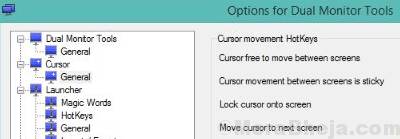
Wie der Name schon sagt, ist Dual Monitor Tools eine der besten Software in der Kategorie. Es verfügt über Hotkeys, mit denen Sie Fenster von einem Monitor zu den anderen bewegen können. Es begrenzt auch die Bewegung des Maus/des Cursors unter den Monitoren und ist mit anderen Funktionen wie dem Tapeten -Designer und dem Wechsler, dem Bildschirmaufzeichnungswerkzeug und dem Anwendungstarrer ausgestattet.
Während Sie die Fenster schnell unter den verschiedenen Monitoren bewegen können, behebt es auch den Cursor über einen Monitor. Alternativ kann es auch die Bewegung von Cursors zwischen Monitoren einschränken. Darüber hinaus können Bilder auch Bilder aus der Hauptanzeige und das Projekt auf den angeschlossenen Anzeigen erfassen. Es kann auch Anwendungen drücken, um mit einer bestimmten Anzeige zu starten.
Was ist mehr? Es hilft Ihnen auch, angepasste Hintergrundbilder mit verschiedenen Bildern auf jeder Anzeige zu erstellen. Alternativ können Sie auch die aktuelle Tapete auf einen sekundären Monitor ausdehnen. Die Möglichkeit, die Hintergrundbilder immer wieder zu ändern, und eine Reihe neuer Hotkeys für Windows XP- und Vista -Benutzer sind einige seiner anderen Schlüsselfunktionen.
Preis: kostenlos und Open Source
Tatsächliche Mehrfachmonitore
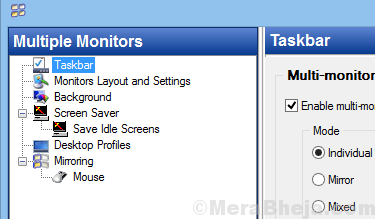
Diese Software ist perfekt für diejenigen, die an mehreren Monitoren und unter Windows OS arbeiten. Es konzentriert sich auf die Verbesserung der Windows -Benutzeroberfläche, während Sie gleichzeitig an verschiedenen Monitoren arbeiten. Diese Software ist mit allen erforderlichen Funktionen wie dem Startmenü, dem Systemfach, der Taskleiste und dem Task -Switcher für mehrere VDUs auf allen verknüpften Monitoren ausgestattet.
Das Programm ist in der Lage, Fenster zwischen VDUs schneller, manuell oder automatisch zu bewegen. Darüber hinaus bietet es auch personalisierte Hintergrundbilder und Bildschirmsparer für den Multi-Monitor-Modus, der den Gesamtattrakt des Desktops erhöht. Insgesamt erleichtert es den gesamten Prozess, an Multi-Monitoren zu arbeiten.
Preis: Preis für 24 $.95
DisplayFusion Pro
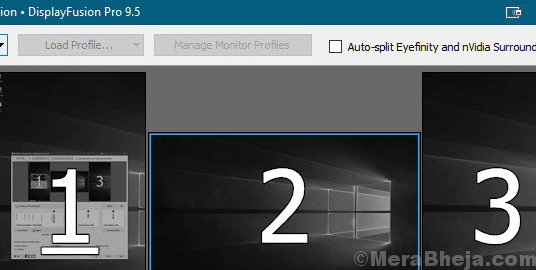
Wenn Sie an mehreren Monitoren arbeiten, könnte DisplayFusion Pro Ihre Antwort sein. Es verfügt über eine leistungsstarke SE von Funktionen wie Multi-Monitor-Taskleisten, Titelseise-Steuerelemente, anpassbare Hotkeys und mehr. All diese Funktionen machen Ihr Leben viel einfacher, während Sie mit mehreren Monitoren arbeiten.
Während die Multi-Monitor-Taskleiste Ihre Fenster mit einer Taskleiste organisiert halten, die allen Monitoren hinzugefügt wird, bietet sie auch die zu verwendenden Hintergrundbilder aus verschiedenen Online-Quellen. Alternativ können Sie auch Ihre eigenen Bilder als Hintergrundbilder verwenden. Sie können auch Ihre Anzeigen mit Profilen, spezifischen Einstellungen, Spalten und mehr steuern. Darüber hinaus können Sie entweder die integrierten Funktionen verwenden oder Ihre eigenen erstellen, die Ihnen die Größe helfen und die Fenster gemäß Ihren Anforderungen verschieben können.
Monitor Fading ist eine weitere großartige Funktion, mit der Sie die Helligkeitsniveaus der Anzeigen und Anwendungsfenster automatisch senken können, wenn Sie nicht verwendet werden. Auslöser erwachen die Event -Hörer, bei denen Sie die Aktivitäten wie Desktop -Entsperren, Windows -Fokus, System -Leerlauf, Windows -Erstellung usw. kennenlernen können. Außerdem können Sie die Software auch gerne von Ihrem Telefon oder Tablet von remote von Ihrem Telefon aus steuern. Sie dürfen sogar die Hintergrundbilder wechseln, zwischen Monitoren und Hunderten anderer Funktionen, aus der Ferne, wechseln.
Was ist mehr? Mit den benutzerdefinierten Schlüsselübereinstimmungen und den Titelland -Steuerelementen erhalten Sie auch Zugriff auf die Sammlung leistungsstarker oder entworfener Funktionen. Darüber hinaus können Sie Windows 10 nach Ihren Anforderungen anpassen. Dies bedeutet, dass Sie die Freiheit haben, das Strombenutzermenü in die Maussposition zu verschieben, Windows + X, den Windows -Sperrbildschirm abdecken usw.
Mit dem Windows -Positionsprofil -Funktion können Sie die Größe und Positionen Ihres Fensters speichern und laden. Durch das Laden eines gespeicherten Windows -Positionsprofils, das zuvor gespeichert wurde.
Preis: kostenlose Testversion verfügbar; Die Pro -Version beginnt ab 29 US -Dollar
Ultramon
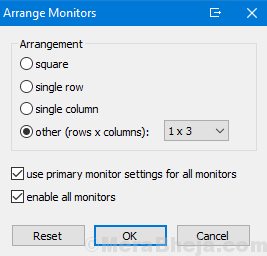
Ultramon ist eine weitere großartige Dual-Monitor-Software in der Kategorie, die mit Funktionen geladen wird, damit Sie Multi-Monitor-Systeme mühelos verwenden können. Es wird mit einer Taskleistenerweiterung geliefert, die die Taskleiste auf den angeschlossenen Monitor/s überdehnt. Das Beste daran ist, dass jeder der Monitore so konfiguriert werden kann, dass nur die Anwendungen in seinen angeschlossenen Displays oder allen offenen Programmen in jedem der Anzeigen geöffnet sind.
Während es Ihnen hilft, Fenster schnell zu bewegen oder es über den Desktop zu vergrößern, verwaltet es auch die Position der Programme mithilfe von Verknüpfungen. Es bietet auch eine breite Palette von Hintergrundbildern und Bildschirmschoner für jeden Monitor. Darüber hinaus bietet es die Möglichkeit, die Hauptanzeige in die anderen angeschlossenen Anzeigen für Präsentationen zu kopieren. Sie können die Anwendungen auch den entsprechenden Taskleisten zuweisen.
Preis: Preis für 39 US -Dollar.95 für eine einzelne Benutzerlizenz
Multimon Taskbar Pro 3.5
Es ist eines der beliebtesten Doppelmonitor-Tools, das eine perfekte Option für diejenigen ist, die eine leichte Multi-Monitor-Software suchen. Mit Unterstützung von bis zu drei verbundenen Monitoren ist dies eine großartige Alternative zur DisplayFusion -Software. Es hat sich kürzlich eine Pro -Version entwickelt, die auf seiner konsequenten Popularität im Laufe der Jahre und auf der populären Nachfrage basiert.
Es funktioniert sowohl mit 32- als auch mit 64-Bit-Windows-Plattformen, auf denen Sie entweder die Taskleiste 2 hinzufügen können.1 (kostenlose Version) oder Taskbar Pro 3.5. Die kostenlose Version der Taskleiste fügt zwei weitere Taskleiste in die zusätzlichen Monitore ein. Die Pro -Version verpasst jedoch die Systemthemen. Abgesehen von den zusätzlichen Display -Taskleisten bietet die kostenlose Version nicht viel. Die Pro -Version enthält vielmehr weitere Funktionen wie die Option, eine Anwendung über die verschiedenen Desktops zu erweitern, Themen für die angeschlossenen Monitore, eine bessere Steuerung auf Windows über verschiedene Bildschirme mit unterschiedlichen Auflösungen und mehr.
In der Tat sind sowohl die kostenlosen als auch die kostenpflichtigen Versionen mit einem nützlichen Vorratsplatten -Extender -Programm ausgestattet, in dem alle kopierten Texte in der Zwischenablage gespeichert sind. Auf diese Weise können Sie verschiedene Elemente aus dem Kombinationsfeld in der zweiten Taskleiste auswählen. Die Pro -Versions -Benutzer können auch die Windows -Anzeige zwischen zwei Anzeigen ausdehnen, Windows mithilfe von Pfeilen auf einen zweiten Monitor verschieben und optionale Themen für Taskleiste auswählen.
Preis: Kostenlose Version verfügbar; Pro -Version für 35 US -Dollar
Zbar
Es ist eine Open -Source -Software, die kompakt ist und dennoch eine perfekte Lösung für diejenigen, die an mehreren Monitoren arbeiten. Es legt eine Taskleiste durch die obere und untere Unterseite aller sekundären Monitore. Die Taskleiste enthält ein oder zwei Zeilen von Tasten oder Steuerelementen in sechs verschiedenen Stilen. Es verfügt außerdem über eine optionale Uhr, die mit Tastaturverknüpfungen ausgestattet ist, mit denen die Fenster über die angeschlossenen Bildschirme verschoben werden können.
Es verfügt über viele Anpassungsoptionen, die acht verschiedene Skins, Optionen für die gewöhnliche Höhe und einige Spezialeffekte enthalten, zum Beispiel, Spiegel und Glas. Das Beste von allen ist, dass die Software nicht installiert werden muss und ihre Präsenz kaum auf den Systemressourcen zugeschnitten ist. Da die Windows -Taskleiste auf mehrere Monitore ausgedehnt werden kann, können Sie auch einzelne Hintergrundbilder auf jedem Monitor verwenden.
Kostenlos
Murgeemon
Mit dieser Doppelmonitor -Software können Sie Ihre mehreren Bildschirme mühelos behandeln. Dieses Tool ist speziell für das Windows -Betriebssystem ausgelegt und tauscht die primäre Anzeige mit der externen Anzeige aus, die mit dem Desktop oder Laptop oder umgekehrt verknüpft ist. Es hilft auch, die angeschlossenen Anzeigen zu deaktivieren, die angeschlossenen Anzeigen und mehr zu aktivieren. Die Software vermittelt Sie mit den Optionen, um das Thema eines bestimmten Displays bequem zu ändern, und zwingen Sie kein Hintergrund auf dem gesamten Desktop -Hintergrund, der alle Monitore abdeckt.
Das Beste daran ist, dass Sie auch die Auflösung verschiedener Monitore mit Hilfe einer Desktop -Verknüpfung oder mit einem einzigen Klick ändern können. Diese Funktion hilft Ihnen, die Leistung von zwei oder mehr Monitoren zu speichern, die mit Ihrem Windows -Desktop verknüpft sind.
Preis: kostenlose Testversion verfügbar; Preis für 5 $
Die Verwendung von Doppelmonitoren ist eine Anforderung. Bei einer Präsentation kann dies jedoch ziemlich kompliziert sein und verschiedene Mehrfachmonitor -spezifische Funktionen ausführen. Dual Monitor -Programme sind so konzipiert, dass Sie Ihr Leben erleichtern, und daher kann die obige Liste einiger der besten Doppelmonitor -Tools für Sie nützlich sein. Bewegen Sie die Fenster leicht zwischen mehreren Bildschirmen oder verlängern Sie das Hintergrundbild Ihrer Wahl auf die verschiedenen angeschlossenen Bildschirme. Diese Tools sind die beste Unterstützung, die Sie zum effizienten Verwalten mehrerer Monitore benötigen. Schnapp dir noch einen und mach den gesamten Prozess angenehm.

